ログインフォームをPHPを使ってサーバーサイドで実装する前に、前もって動作イメージをクライアントやチームで共有したい場合があります。
ここではJavaScriptを使って、デモンストレーション用の簡易ログインフォームを実装してみましょう。
ログインフォームの仕様について
今回実装するデモンストレーション用のログインフォームは、以下のような仕様にしています。
- 「ログインID」が入力されていないときは、エラーメッセージを表示する
- パスワードチェックは省略
- 「ログインID」の値によって、移動するページ先を変える
- ログアウトしてログインフォームに遷移してきた場合は、「ログアウトしました」とメッセージを表示する
- 別ページで「ログアウト」のボタン(リンク)を押して移動してきたと想定します
- 判定のために、URLパラメーターで「
?status=logout」を設定します
ログインフォームのHTMLについて
ログインフォームのHTMLは以下のようにマークアップしました。
<div class="p-loginSection">
<div class="p-loginForm__messageLogout">
<p>ログアウトしました。</p>
</div>
<p class="p-loginForm__message">ログインIDとパスワードを入力して、「ログイン」ボタンをクリックしてください。</p>
<form action="./" class="p-loginForm__form">
<div class="p-loginForm__container">
<div class="p-loginForm__item p-loginForm__item--error">
<p>ログインID、または、パスワードが正しくありません。</p>
</div>
<div class="p-loginForm__item">
<div class="p-loginForm__label">ログインID</div>
<div class="p-loginForm__inputText"><input id="inputName" type="text"></div>
</div>
<div class="p-loginForm__item">
<div class="p-loginForm__label">パスワード</div>
<div class="p-loginForm__inputText"><input id="inputPassword" type="password"></div>
</div>
</div>
<div class="p-loginForm__submit">
<input type="submit" class="c-button--submit01" value="ログイン">
</div>
</form>
</div>今回、CSSについては説明を省略します。
処理の流れ
フォーム、メッセージ、ログインID入力欄を取得します。
URLパラメーターを取得して、ログアウトしていることを示す値が含まれていれば、ログアウトのメッセージを表示します。
addEventListener()メソッドで、submitイベントが通知されたとき(フォームから送信されたとき)に処理が実行されるようにします。
ログインIDとして入力された値を判定して、対応するURLを変数に設定します。
ログインIDが未入力だった場合は、エラーメッセージのスタイルを表示状態に変更します。
処理の説明
それでは、ステップごとに説明していきます。
STEP1 各要素を取得
まず、ページの読み込みが終わった後、処理が実行されるように addEventListener()メソッドで、DOMContentLoadedイベントを監視します。
document.addEventListener('DOMContentLoaded', function() {
// ここに処理を書く
});続いて、処理に必要となる要素をquerySelector、getElementByIdメソッドで取得して、それぞれ変数に格納します。
// フォーム要素を取得
var formElement = document.querySelector('.p-loginForm__form');
// エラーメッセージの要素を取得
var errorElement = document.querySelector('.p-loginForm__item--error');
// ログアウトメッセージの要素を取得
var logoutElement = document.querySelector('.p-loginForm__messageLogout');
// ログインID入力欄の要素を取得
var loginId = document.getElementById('inputName');STEP2 URLパラメーターを取得して、ログアウト判定
ログアウトするときは、別のページにある「ログアウト」のリンクをクリックする、という仕様で実装します。
ログインフォームとは別ページを用意して、以下のようなリンクを配置します。
<a href="login.html?status=logout">ログアウトする</a>このリンクからログインフォームに移動すると、URLにパラメーターが追加されます。このURLパラメーターの有無を判定してログアウトしてきたどうかを判定します。
URLパラメーターから値を取得
まずは、window.location.searchプロパティでURLパラメーターを取得します。
var urlParams = window.location.search;次に、取得したURLパラメーターで「?」の部分は必要ないため、substring()メソッドで「?」より後の文字列を取得します。。
var params = urlParams.substring(1);substring(1)とすることで、文字列の2文字より後を取得することができます。
続いて、split()メソッドで文字列として取得していたパラメーターの 「=」を区切り文字 として、配列に変換します。
var array = params.split('=');arrayには['status', 'logout']と配列として値が格納されていますので、array[1]で判定のための値が取得できます。
これを使ってログアウトしてきたかどうかを判定します。
なお、メソッドごとに分けて記述しましたが、以下のように1行にまとめてメソッドを実行させることもできます。
var params = window.location.search.substring(1).split('=');今回はこちらで解説を続けます。
ログアウトしてきたどうか判定
配列params[1]にlogoutが格納されていれば、別のページからログアウトして移動してきたことになります。
ifを使って判定を行い、一致すればログアウトメッセージのスタイルを変更して、ログアウトメッセージを表示します。
if ( params[1] === 'logout' ) {
logoutElement.style.display = 'block';
}ログアウトメッセージが表示されている状態でログインを行うと、ログインに失敗した場合にページが遷移されず、 ログアウトメッセージが表示されたままになります。
そのためelseを追加して、ログアウト以外のときはログアウトメッセージを非表示のスタイルに設定するようにします。
if ( params[1] === 'logout' ) {
logoutElement.style.display = 'block';
} else {
logoutElement.style.display = 'none';
}STEP3 フォームにイベント監視を設定
イベントリスナーを設定
addEventListener()メソッドで、フォーム要素を監視して、submitされたときに処理が実行されるようにします。
formElement.addEventListener('submit', function(){
// ここに処理を書く
}, false);
送信イベントをキャンセル
今回はフォームのデータを送信する必要がないため、preventDefault()メソッドでフォームの送信イベントをキャンセルします。
formElement.addEventListener('submit', function(event){
event.preventDefault();
// ここに処理を書く
}, false);
preventDefault()メソッド については、以下を参照してください。
条件分岐を設定
ログインIDを判定して、移動先を振り分ける条件分岐を設定します。
ログインID が入力されているか判定
まず、ログインIDが入力されているか判定して、未入力だった場合はエラーメッセージを表示するようにします。
ログインIDの入力欄要素は変数loginIdで取得していますので、valueプロパティで値を取得、判定できます。
if ( loginId.value ) {
} else {
// 未入力だった場合、エラーメッセージのスタイルを変更して表示
errorElement.style.display = 'block';
}ログインID の値を判定して、ページを遷移
ログインIDの値に合わせて、location.hrefプロパティにURLを設定して、ページを遷移させます。
ここではログインIDがadminならば admin.htmlへ、 guestならば guest.htmlへ遷移する仕様で説明します。
ifでそれぞれログインIDに合ったページへ遷移するようにして、admin、guest以外の値だった場合はエラーメッセージが表示されるようにします。
if (loginId.value === 'admin' ) {
window.location.href = 'admin.html';
} else if (loginId.value === 'guest' ) {
window.location.href = 'guest.html';
} else {
errorElement.style.display = 'block';
}実行結果
完成したJavaScriptのコードは以下のようになります。
document.addEventListener('DOMContentLoaded', function () {
var formElement = document.querySelector('.p-loginForm__form');
var errorElement = document.querySelector('.p-loginForm__item--error');
var logoutElement = document.querySelector('.p-loginForm__messageLogout');
var loginId = document.getElementById('inputName');
var params = window.location.search.substring(1).split('=');
if (params[1] === 'logout') {
logoutElement.style.display = 'block';
} else {
logoutElement.style.display = 'none';
}
formElement.addEventListener('submit', function (event) {
event.preventDefault();
if (loginId.value) {
if (loginId.value === 'admin') {
window.location.href = 'admin.html';
} else if (loginId.value === 'guest') {
window.location.href = 'guest.html';
} else {
errorElement.style.display = 'block';
}
} else {
errorElement.style.display = 'block';
}
return false;
}, false);
});
まとめ
JavaScriptで制御しているため、正式なログインフォームとしては使えませんが、実際にフォームにログインIDを入力してページ遷移することができるので、動作イメージが掴みやすいと思います。
クライアントやチームでの齟齬を減らすため、こういったデモンストレーション用の物を作ってみるのも1つの手段です。

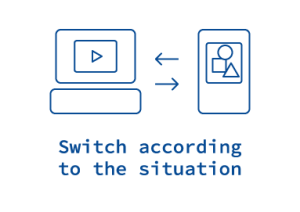

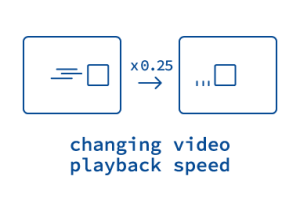
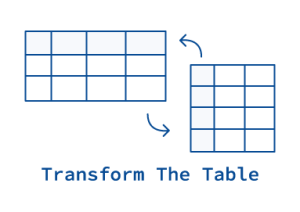
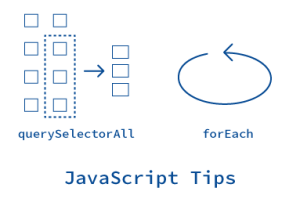
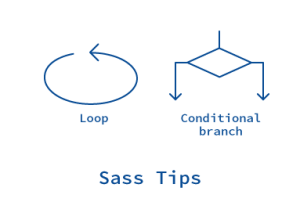
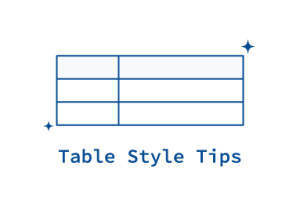
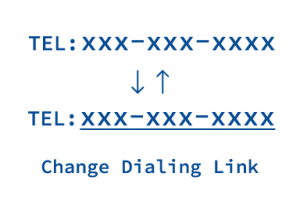
コメント